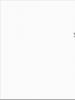Nettverkskontroller for bærbar Lenovo g570. Drivere for bærbare Lenovo G570. Lenovo Utilities Kit for bærbar Lenovo IdeaPad G570
Trådløst LAN er en driver for den innebygde WiFi-adapteren i den bærbare Lenovo G570. Denne bærbare datamaskinen støtter nettverkskort fra følgende produsenter: BCM, Atheros og Realtek. Alle av dem er identiske i tekniske egenskaper og er i stand til å gi stabile kvalitetsforbindelser til WiFi-nettverk.
Den trådløse adapteren opererer i 2,4 GHz mikrobølgeradiorekkevidden og støtter IEEE 802.11bg/bgn-standarden, med tilkoblingshastigheter i åpent rom på opptil 150 Mbit/s. LAN-kontrolleren og effektforsterkeren er installert i en enkelt brikke, noe som reduserer den fysiske størrelsen på brettet betydelig. Det er også et system for redusert strømforbruk ved inaktivitet. Etter at du har installert driveren, vil du kunne koble til andre trådløse enheter, lokale nettverk og Internett.
For å installere programmet Wireless LAN Driver, last ned og kjør installasjonsprogrammet for systemet ditt fra delen "Filer". Deretter må du godta lisensavtalen og bekrefte banen for den midlertidige katalogen. Installasjonsprogrammet vil bestemme hvilket utstyr som er koblet til hovedkortet og kopiere de tilsvarende filene. Når installasjonen er fullført, anbefales det å starte datamaskinen på nytt.
Nesten alle komponenter installert i en bærbar datamaskin krever passende drivere for å utføre funksjonene sine på riktig måte. Først av alt, etter å ha installert operativsystemet, må du laste ned filer for utstyret for å begynne å bruke en bærbar datamaskin. Denne prosessen utføres på en bærbar Lenovo G570 på en av fire måter. La oss se på dem i detalj.
Som allerede skrevet ovenfor, vil vi se på fire alternativer for å laste ned og oppdatere drivere på en bærbar Lenovo G570. De har alle forskjellige handlingsalgoritmer og kompleksitet i implementeringen. Vi anbefaler at du gjør deg kjent med alle metodene og velger den mest passende, og deretter fortsetter å følge instruksjonene.
Metode 1: Lenovos støtteside
Alle bærbare produsenter har sin egen nettstøtteressurs, hvor alle nødvendige filer er plassert. Hvis du velger denne metoden, vil du alltid motta de nyeste driverne som vil fungere normalt med enheten din. Søking og nedlasting av dem skjer som følger:

Denne metoden er også praktisk fordi du kan se gjeldende versjoner av filene selv, finne programvare for nødvendig utstyr og laste ned alt du trenger til den bærbare datamaskinen en etter en.
Metode 2: Programvare for driverinstallasjon
Det er en viss type programvare hvis funksjonalitet er fokusert på å finne og installere de nødvendige driverne for enheten din. Du kan finne en stor mengde lignende programvare på Internett, de er bare forskjellige i grensesnittet og tilleggsverktøy. Les mer om slike programmer i artikkelen på lenken nedenfor.
I tillegg beskriver vårt andre materiale detaljerte instruksjoner for installasjon av drivere ved hjelp av DriverPack Solution. Hvis du bestemmer deg for å bruke denne programvaren, anbefaler vi deg på det sterkeste å lese dette materialet slik at hele prosessen blir vellykket.

Metode 3: Søk etter enhetsnummer
Hver komponent i den bærbare datamaskinen er tildelt sin egen ID. Takket være det blir utstyret oppdaget av systemet. Du kan også bruke denne informasjonen til å finne riktig driver. Du trenger bare å følge en viss algoritme. Du finner en detaljert beskrivelse av denne prosessen i vår andre artikkel.
Metode 4: Windows Enhetsbehandling
Windows-operativsystemet er utstyrt med et innebygd verktøy som lar deg ikke bare overvåke installert maskinvare, men også søke, installere og oppdatere drivere. Du trenger bare å ha de nødvendige filene på datamaskinen eller tilgang til Internett slik at verktøyet selv kan velge alt det trenger. Lenken nedenfor inneholder vårt øvrige materiale, hvor trinnvise instruksjoner om dette emnet er beskrevet i detalj.

Ovenfor har vi diskutert fire forskjellige metoder for å søke og laste ned programvare for komponenter til den bærbare Lenovo G570. Som du kan se, skiller hver metode seg ikke bare i handlinger, men også i kompleksitet. Sjekk dem alle, velg den som passer deg, og fortsett med å følge instruksjonene.
Generell informasjon om drivere og proprietære verktøy for bærbare Lenovo G570
Lenovo G570 inkluderer et stort antall forskjellige sjetonger. For normal drift må du installere de riktige driverne og verktøyene. Uten dem vil den bærbare datamaskinen ikke kunne fungere med full kapasitet.
Her er lenker til et komplett sett med drivere og verktøy for Lenovo G570 for 32 og 64-biters utgaver av operativsystemer Windows XP, Vista, Windows 7 Og 8 . Hvis operativsystemet ikke er angitt etter koblingene, er denne eller den driveren eller verktøyet egnet for Windows XP, Vista, 7 og Windows 8.
Installere Windows på Lenovo G570
Før du går direkte til drivere og verktøy for Windows, må du vurdere hvordan du installerer det på en bærbar datamaskin.
Hvis du har problemer, vennligst kontakt oss her: og her: .
Drivere for Lenovo G570
Driver for Intel-brikkesett og systemenheter: /
Sjåførinformasjon: driverdata er nødvendig for normal drift av mange systemenheter som SMBus, USB, PCI Express-busser og så videre. Installasjon er nødvendig. Det anbefales også å installere Intel Rapid Storage. Sammen med det er et verktøy for å overvåke harddisken og nye SATA-drivere installert. For å installere må du kjøre filenIRST.exei arkivet på lenkene over.
Sjåførinformasjon: Driverdataene er nødvendige for at den bærbare datamaskinen skal fungere riktig. Først må du installere Intel Management Engine Interface. Hvis du har en Intel Core i5- eller i7-prosessor installert på den bærbare datamaskinen, må du i tillegg installere Intel Turbo Boost. Denne driveren sikrer riktig drift av den dynamiske p- Intel Turbo Boost.
Driver for Intel-videobrikken innebygd i prosessoren:/ (Windows XP) / (Windows Vista, 7 og Windows 8)
Driver for diskret AMD skjermkort:/ (Windows XP) / (32-bit) / (64-bit) (Windows Vista, 7 og Windows 8)
Sjåførinformasjon: Disse driverne er nødvendige for full drift av skjermkortet i den bærbare datamaskinen. Denne bærbare datamaskinen kan ha to av dem: en innebygd i prosessoren (Intel), og den andre diskret fra AMD. Du kan legge inn spørsmål om videodrivere her: .
Driver for Conexant lydbrikke: /
Sjåførinformasjon: De er nødvendige for full lyddrift. Sammen med dem er et verktøy installert for å konfigurere ulike lydeffekter og parametere. Hvis du har problemer med å installere og betjene lyddriveren, vennligst kontakt oss for å få hjelp her: .
Driver for Atheros nettverkskort: /
Sjåførinformasjon: de er designet for bærbare Ethernet-adaptere. Uten dem vil det kablede nettverket ikke fungere, og du vil ikke kunne få tilgang til Internett gjennom det. Ulike problemer angående disse driverne diskuteres her: .
Sjåførinformasjon: de trengs for den bærbare datamaskinens trådløse Wi-Fi-adapter. Siden forskjellige adaptere kan installeres i denne modellen, må du finne ut hvilken trådløs adapter du har installert før du installerer driveren. Hvordan du gjør dette er beskrevet i den første meldingen i emnet: . Så er det bare å legge den du trenger. Du kan henvise til det samme forumemnet for å løse problemer med Wi-Fi.
Driver for Bluetooth-adapter:/ (Windows XP) / (Windows Vista, Windows 7 og Windows 8) / (for CSR-adaptere)
Sjåførinformasjon: Disse driverne er for den bærbare Bluetooth-adapteren. Sammen med dem er et program for arbeid med Bluetooth installert. Siden selve adapteren er valgfri, før du installerer driveren, må du finne ut om den er i den bærbare datamaskinen og om den er slått på. For å gjøre dette må du bruke verktøyetReadyComm
Lenovo G570 er en god, men ganske gammel bærbar i budsjettsegmentet. I ulike konfigurasjoner kan Intel Core i3, Intel Core i5 eller Intel Pentium-prosessorer bygd på Sandy Bridge-mikroarkitekturen installeres. Hovedkortet bruker HM65 Express-brikkesettet. Den bærbare datamaskinen har en standardstørrelse på 15,6 tommer med en Samsung TN-matrise og en oppløsning på 1366x768 piksler. Skjermen er blank. Blant de viktigste fordelene med den bærbare datamaskinen skiller tastaturet seg ut. Tastene har en behagelig, litt konkav form, noe som er svært nyttig for rask berøringsskriving. Symboler og bokstaver er også godt synlige. På høyre side av den bærbare datamaskinen er det en CD/DVD-stasjon. Standardkonfigurasjonen inkluderer 4 GB RAM og 320 til 750 GB harddiskplass. To videoadaptere Intel HD Graphics og ATI Radeon HD 6370M. Trådløs tilkobling i henhold til 802.11g / 802.11n standarder og en 100-Mbit adapter for Ethernet-nettverk. Conexant lydkort med to lydkontakter.
Denne datamaskinkonfigurasjonen lar deg bruke alle kontorprogrammer og andre programmer, jobbe med lyd- og videoredigerere på små prosjekter og spille spill med innstillinger som er nærmest et minimum.
I denne delen kan du laste ned alle nødvendige drivere for den bærbare Lenovo G570, som starter med brikkesettdriveren, skjermkortdriveren og slutter med strømstyringssystemet.